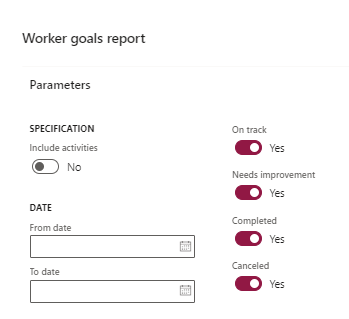Worker goals report 🚀 par Ana Inés Urrutia
Thierry : Au plus le temps passe ainsi que l’utilisation de la solution D365 HRIS (FO/HR) je m’aperçois que la solution est vraiment vraiment très riche en fonctionnalités métiers. Notre amie Ana Inés fin limier du produit et ses à côtés (Power Platform AI APPS) nous en dévoile encore aujourd’hui avec un rapport sur les objectifs des collaborateurs…. Voyons cela :
Rapport sur 🚀 les objectifs des travailleurs
Ana Inés : L’une des choses les plus intéressantes que nous puissions faire avec Dynamics 365 Human Resources est de jouer avec le développement (Employee development). Ce module est l’un de mes préférés car j’ai travaillé et migré des choses ces derniers temps. C’est plutôt amusant, et il offre beaucoup de fonctionnalités intéressantes. Aujourd’hui, nous allons plonger dans le rapport Objectifs du travailleur, c’est une fonctionnalité qui n’était pas disponible dans l’ancienne infrastructure de Dynamics 365 Human Resources et c’est pourquoi je l’aime tant. La fusion des infrastructures prouve à maintes reprises que c’était la bonne voie à suivre. (pour rappel Microsoft décommissionne D365HR fin 2023 et invite tous les clients à migrer sur D365FO incluant 100% des fonctionnalités que HR et même plus…)
Commençons donc par les bases. Afin de pouvoir extraire ce rapport, nous devrons définir / télécharger quelques éléments au préalable: les travailleurs et les objectifs. Une fois que vous l’avez prêt, il est temps d’extraire le rapport. Plongeons dans le processus:
Connectez-vous à D365HR/FO et faites défiler ou recherchez Développement des employés.

Lorsque vous vous connectez, le premier écran sera un rapport Power BI, dans ce cas, nous ne voulons pas y jeter un coup d’œil, sélectionnez Liens. Sous la vignette Performances, vous trouverez le rapport Objectifs du collaborateur. Sélectionnez-le.

Pour la plupart des rapports de Dynamics 365 HR/FO, un nouvel onglet s’ouvrira et vous devrez entrer certains paramètres :

Je vais le laisser tel quel, et exécuter le rapport en appuyant sur OK, le système prendra un certain temps pour traiter les résultats, en attendant, vous aurez ce message ‘Veuillez patienter. Nous traitons votre demande ». Une fois le résultat exécuté, vous pouvez voir quelque chose comme ceci:

Cette vue est en quelque sorte un aperçu des objectifs des travailleurs, de sorte que vous pourriez potentiellement faire un suivi, l’imprimer, l’envoyer à une personne occupant un poste de direction et en parler lors de la prochaine réunion des RH ou de ce que vous voulez.

Vous pouvez également exporter le fichier, ce qui le rend très facile au cas où vous auriez besoin de partager ces informations avec des personnes qui n’ont pas accès au système, ou comment exporter le rapport.
Retrouvez ci-dessous quelques exemples de différents formats à exporter.
Exceller

Mot

MHTML (en anglais seulement)

L’avez-vous déjà essayé? 🙂 🚀
@Thierry : Un vrai plaisir à lire et à pratiquer. Pensez à vous inscrire sur le blog de Ana Inès
(Ana Inés Urrutia | MVP | Dynamics 365 for Human Resources (anainesurrutia.com) et sur son profil LinkedIn (Ana Inés Urrutia de Souza | LinkedIn)
Merci à Ana Inès pour ce travail et la mise à disposition de cet article.